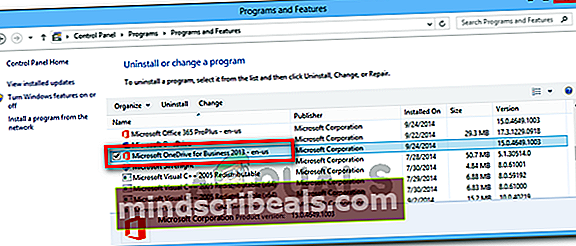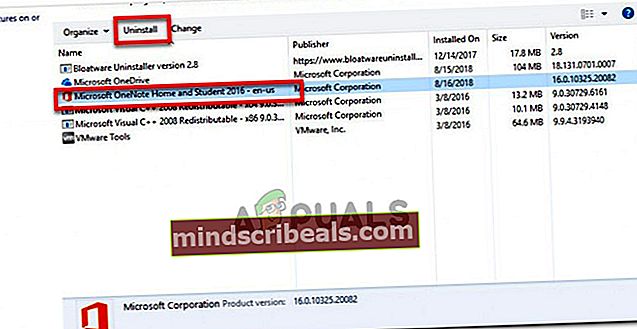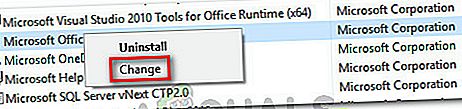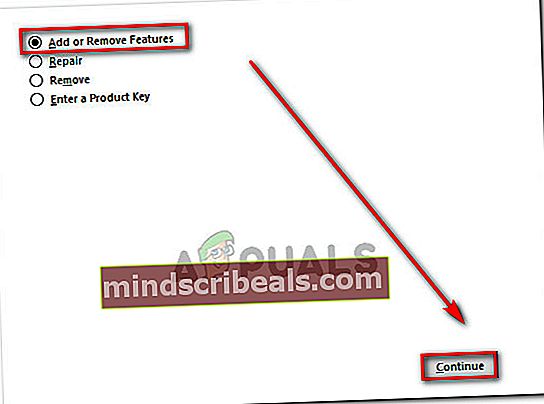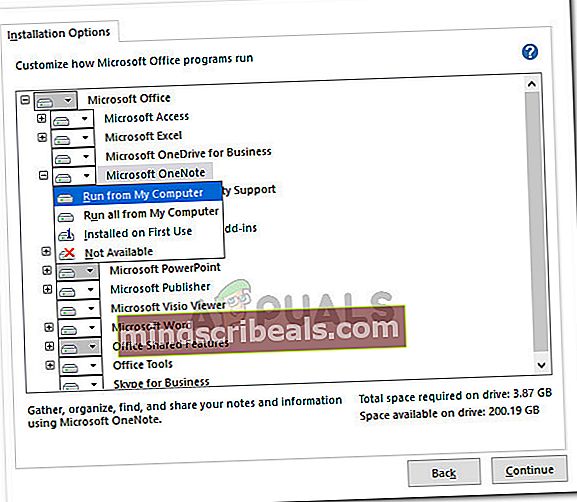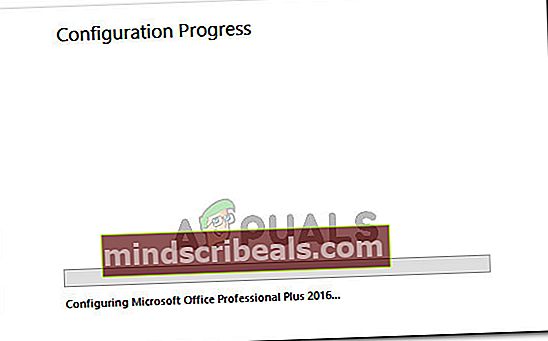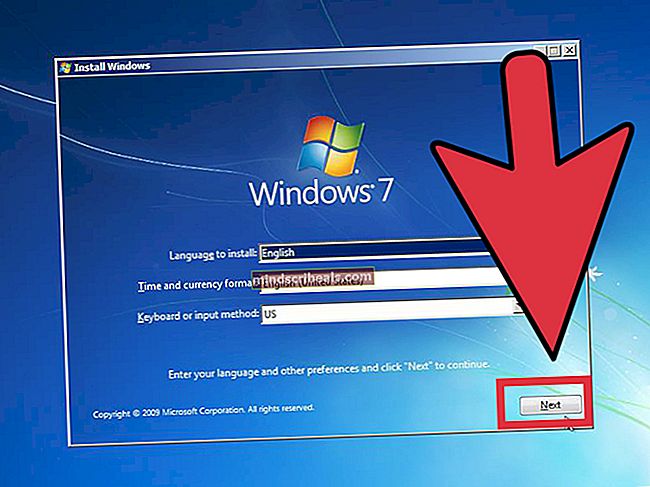Korjaus: Yhteensopimattomat toimistotuotteet asennetaan koneellesi
Jotkut käyttäjät saavat Yhteensopimattomat Office-tuotteet asennetaan koneellesiyritettäessä avata Excel, Word, Powerpoint tai vastaavan Office-ohjelman asiakirja. Asiasta kärsivät käyttäjät ilmoittavat, että kun napsautetaan OK, tiedostot avautuvat normaalisti ja kaikki toiminnot toimivat oikein. Vaikka tämä virhe on pääasiassa visuaalinen, on silti hermostavaa, että tämä virhe ilmestyy joka kerta, kun avaat jotain Office-paketin kanssa.

Suurimman osan asianomaisten käyttäjien mukaan virhe esiintyy tyypillisesti ensimmäisessä Office-ohjelmalla avatussa asiakirjassa. Kun virhe on näytetty ja suljettu (OK-painikkeen kautta), muilla Word-ohjelmalla avatuilla asiakirjoilla ei ole samaa käyttäytymistä. Virheen ilmoitetaan tapahtuvan pääasiassa Windows 7: ssä.
Lisäksi jotkut käyttäjät ilmoittavat saavansa tämän virhesanoman vain avatessaan asiakirjoja yhdistetylle verkkoasemalle. Heille virhe ei näy lainkaan avattaessa paikalliselle kiintolevylle tallennettuja asiakirjoja.
Mikä aiheuttaa yhteensopimattomien Office-tuotteiden asentamisen koneellesi -virheen?
Tutkimme tätä ongelmaa yrittämällä luoda ongelman uudelleen ja tarkastelemalla erilaisia käyttäjäraportteja. Keräämiemme tietojen perusteella on olemassa useita skenaarioita, joiden tiedetään johtavan tähän virheilmoitukseen:
- Erillinen Microsoft OneDrive 2013 -synkronointiohjelma on asennettu - Jos saat tämän virheen vain yhdistetyn verkkoaseman asiakirjoissa, on erittäin todennäköistä, että virheen aiheuttaa Microsoft OneDrive -synkronointiasiakas. Synkronointiohjelman asennuksen poistaminen todennäköisesti ratkaisee ongelman
- Microsoft OneDrive -vika - On olemassa useita raportteja, jotka viittaavat siihen, että tavallinen Microsoft Office -ohjelma (ei Business sync -asiakas) on vastuussa virheestä. Jotkut käyttäjät ovat onnistuneet ratkaisemaan ongelman asentamalla Microsoft OneDriven uudelleen.
- Erillinen OneNote 2013 luo kokoonpanoa, jota ei tueta - Tämä virhe voi ilmetä myös, jos sinulla on erillinen OneNote-asennus Microsoft Office 2013: n täydellisen asennuksen aikana.
- Office 2013 ProPlus ja Office 365 on asennettu samaan koneeseen -Ilmeisesti näiden kahden version tiedetään olevan ristiriidassa, mikä aiheuttaa tämän virheen. Jotkut käyttäjät ovat onnistuneet ratkaisemaan ristiriidan pitämällä kiinni vain yhdestä tuotteesta.
Jos yrität ratkaista tätä ongelmaa, tässä artikkelissa on useita vianetsintävaiheita. Alla on joukko menetelmiä, joita muut samanlaisessa tilanteessa olevat käyttäjät ovat käyttäneet ongelman ratkaisemiseksi. Ongelman lähteestä riippuen syitä voi olla useita, joten noudata alla olevia menetelmiä, kunnes törmäät korjaukseen, joka on tehokas ongelman ratkaisemisessa.
Tapa 1: Erillisen Microsoft OneDrive 2013 -synkronointisovelluksen asennuksen poistaminen (jos käytettävissä)
Suurimman osan ajasta tämän ongelman ilmoitetaan johtuvan Microsoft OneDrive for Business 2013 -synkronointiasiakas. Perustuen siihen, mitä käyttäjät eniten kärsivät, ongelma voi kuitenkin ilmetä minkä tahansa erillisen Microsoft-synkronointiohjelman version kanssa.
Pohjimmiltaan ongelma ilmenee, koska Office 2013 -versiossasi on jo oma OneDrive-synkronointiasiakas. Tämä lopulta on ristiriidassa itsenäisen synkronointiohjelman kanssa, joka oli jo järjestelmässä ja luoKoneeseesi on asennettu yhteensopimaton Office-tuote.Tämän oletetaan tapahtuvan siitä, että erillinen synkronointiohjelma on suunniteltu asennettavaksi vain Office 2010: n kanssa.
Jos tämä skenaario soveltuu nykytilanteeseen, voit ratkaista ongelman poistamalla yhteensopimattoman OneDrive-synkronointiohjelman asennuksen. Tässä on pikaopas tämän tekemiseen:
- Lehdistö Windows-näppäin + R avaa Suorita-valintaikkuna. Kirjoita sittenappwiz.cpl”Ja paina Tulla sisään avautua Ohjelmat ja ominaisuudet.

- Kun pääset sisälle Ohjelmat ja ominaisuudet, vieritä alaspäin asennettujen ohjelmien luettelossa ja etsi nimetty merkintä Microsoft OneDrive for Business 2013 (tai Microsoft OneDrive).
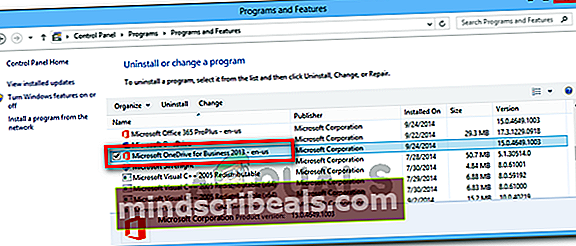
- Napsauta hiiren kakkospainikkeella Microsoft OneDrive 2013 ja valitse Poista asennus. Noudata sitten näytön ohjeita ja poista se järjestelmästäsi.
- Kun synkronointiohjelma on poistettu, käynnistä tietokone uudelleen ja tarkista, onko ongelma ratkaistu seuraavalla käynnistyksellä.
Jos näet edelleen Koneeseesi on asennettu yhteensopimaton Office-tuote virhe avattaessa Microsoft Office -asiakirjoja, siirry seuraavaan alla olevaan tapaan.
Tapa 2: Poista OneNoten erillinen versio
Toinen skenaario, jossa tämä virhe ilmenee, on, että käyttäjä on myös asentanut OneNoten erillisen version koneeseen, jossa on Microsoft Office 2013 -sarja. Ilmeisesti tämä luo tukemattoman kokoonpanon, joka laukaiseeKoneeseesi on asennettu yhteensopimaton Office-tuote virhe aina, kun tiedosto avataan Microsoft Office 2013 -sovelluksen ohjelmalla.
Voit ratkaista ongelman tässä tapauksessa poistamalla OneNoten erillisen version ohjelmista ja ominaisuuksista ja jos tarvitset OneNotea, asenna se uudelleen Office Suitesta. Tässä on pikaopas tämän tekemiseen:
- Lehdistö Windows-näppäin + R avaa Suorita-valintaikkuna. Kirjoita seuraavaksi “appwiz.cpl”Ja paina Tulla sisään avautua Ohjelmat ja ominaisuudet.

- Sisällä Ohjelmat ja ominaisuudet, selaa sovellusten luetteloa alaspäin ja etsi merkintä nimeltä Microsoft OneNote (yritys tai koti ja opiskelija).
- Kun olet löytänyt sen, valitse se napsauttamalla kerran ja napsauta sitten Poista asennus -painiketta.
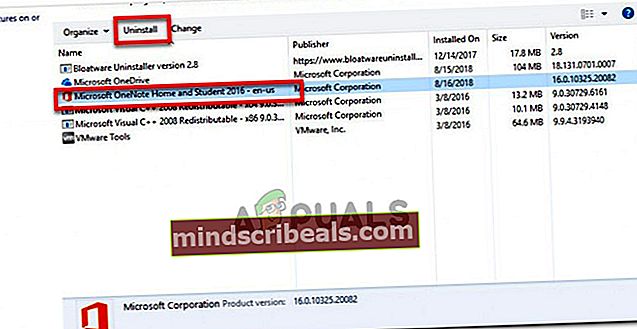
- Suorita asennus loppuun noudattamalla näytön ohjeita ja käynnistä tietokone uudelleen manuaalisesti, jos sinua ei kehoteta tekemään niin automaattisesti.
- Jos haluat käyttää OneNotea, palaa Ohjelmat ja tiedostot näyttö (Vaihe 1) Napsauta hiiren kakkospainikkeella seuraavassa käynnistyksessä Microsoft Office asennus ja valitse Muuttaa.
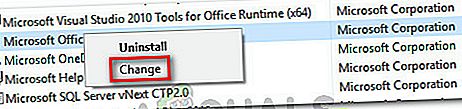
- Valitse ohjatussa Microsoft Office -sovelluksessa Lisää tai poista ominaisuuksia vaihda ja napsauta Jatkaa.
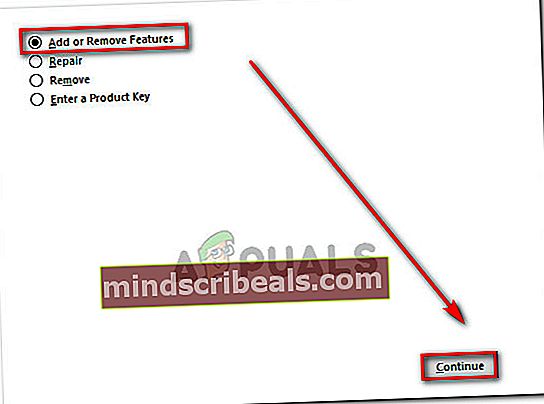
- Varmista seuraavaksi Asennusasetukset-näytössä, että Microsoft OneNote ja sen kaikki alikansiot on asetettu tilaan Suorita tietokoneeltani.
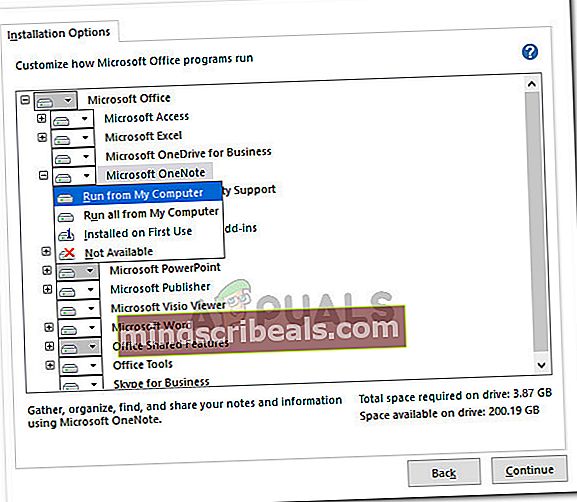
- Odota, kunnes uudelleenmääritys on valmis, ja käynnistä sitten tietokone uudelleen.
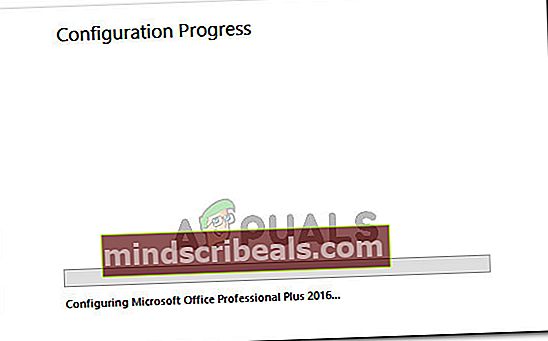
- Seuraavassa käynnistyksessä sinun pitäisi pystyä avaamaan mikä tahansa Office-tiedosto kohtaamattaKoneellesi on asennettu yhteensopimaton Office-tuotevirhe.
Jos ongelmaa ei vieläkään ole ratkaistu, siirry seuraavaan alla olevaan tapaan.
Tapa 3: Office 2013 ProPlus - Office 365 -ristiriidan ratkaiseminen
Muut käyttäjät ovat onnistuneet ratkaisemaan tämän ristiriidan saatuaan selville, että Office 2013 ProPlusin ja Office 365: n asentaminen samaan koneeseen aiheuttaa ristiriidan.
Ilmeisesti ongelma voidaan ratkaista poistamalla molemmat Office-paketit ja asentamalla sitten uudelleen vain yksi asiakas. Jos tämä skenaario soveltuu sinulle, suosittelemme säilyttämään Office 365: n, koska se on ylivoimainen tuote.
Tässä on pikaopas Office 2013 ProPlus - Office 360 -yhteensopivuusristiriidan ratkaisemiseen:
- Lehdistö Windows-näppäin + R avaa Suorita-valintaikkuna. Kirjoita sittenappwiz.cpl”Ja paina Tulla sisään avata Ohjelmat ja ominaisuudet ikkuna.

- Sisällä Ohjelmat ja ominaisuudet, etsi Office 2013 ProPlus- ja Office 365 -asennukset ja poista asennus napsauttamalla hiiren kakkospainikkeella niiden merkintöjä ja valitsemalla Poista asennus.
- Suorita molemmat asennukset loppuun noudattamalla näytön ohjeita. Käynnistä sitten kone uudelleen.
- Asenna seuraavassa käynnistyksessä Office 365 uudelleen mukana toimitetusta linkistä tai asennusmedialta. Kun konflikti on ratkaistu, sinun ei pitäisi enää kohdataKoneeseesi on asennettu yhteensopimaton Office-tuotevirhe.